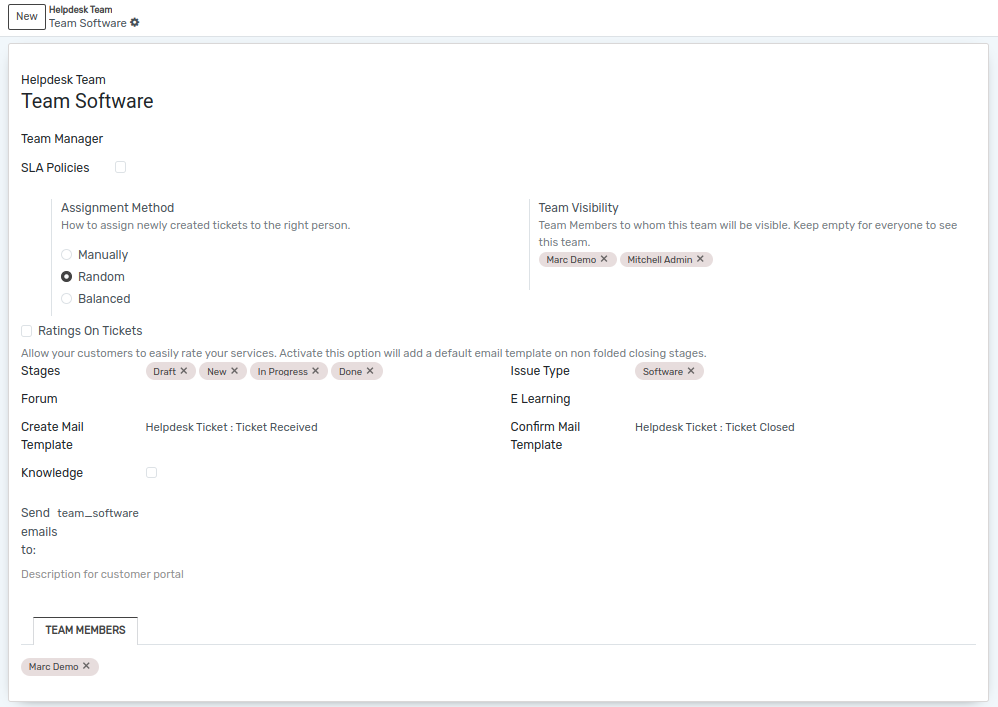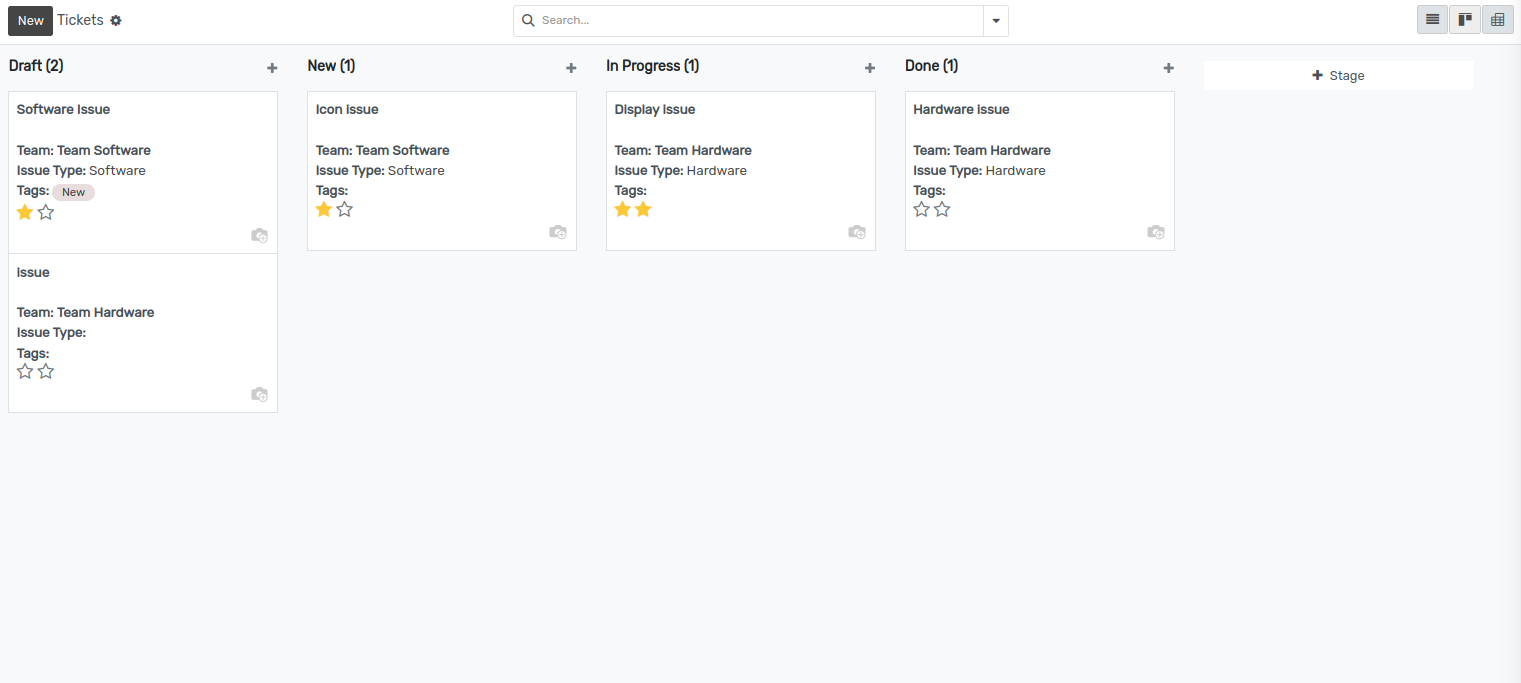ابدء¶
توفر فرق مكتب المساعدة لعملائك الدعم للاستعلامات أو الأخطاء التي قد يواجهونها أثناء استخدام منتجك/خدمتك. لذلك، يعد المخطط الناجح الذي يمكنك من خلاله تنظيم فرق متعددة باستخدام خطوط الأنابيب المخصصة وإعدادات الرؤية وإمكانية تتبع التذاكر أمرًا ضروريًا.
قم بإعداد الفرق¶

إنتاجية الفريق ورؤيته¶
يمكن أن يكون لدى الفرق طرق تعيين فردية لضمان إعادة توجيه التذاكر إلى الشخص المناسب:
Manually: tickets are manually assigned, allowing employees to manage their own workload and target tickets they are experts at;
Random: tickets are randomly assigned and everyone gets the same amount. This method ensures that all tickets are handled as the assignment happens automatically;
Balanced: tickets are assigned to the person with the least amount of tickets so that everyone fairly gets the same amount. Thereby, you ensure that all tickets get to be taken care of.